
Овај софтвер ће одржавати и покретати управљачке програме, чиме ће се заштитити од уобичајених рачунарских грешака и квара хардвера. Проверите све своје управљачке програме у 3 једноставна корака:
- Преузмите ДриверФик (верификована датотека за преузимање).
- Кликните Покрените скенирање да бисте пронашли све проблематичне управљачке програме.
- Кликните Ажурирај управљачке програме да бисте добили нове верзије и избегли кварове у систему.
- ДриверФик је преузео 0 читаоци овог месеца.
У зависности од језичког пакета инсталираног на Виндовс рачунару, Мицрософтове апликације попут Виндовс Ливе Маил имају тенденцију да системски језик поставе као задати језик.
Будући да Виндовс Ливе Маил долази у пакету са Виндовс Ессентиалс-ом, морамо да променимо језичке поставке за Виндовс Ессентиалс.
Ако желите да промените језичке поставке клијента Виндовс Ливе Маил, то можете да урадите пратећи кораке у овом чланку.
Како могу да променим језик Виндовс Ливе поште?
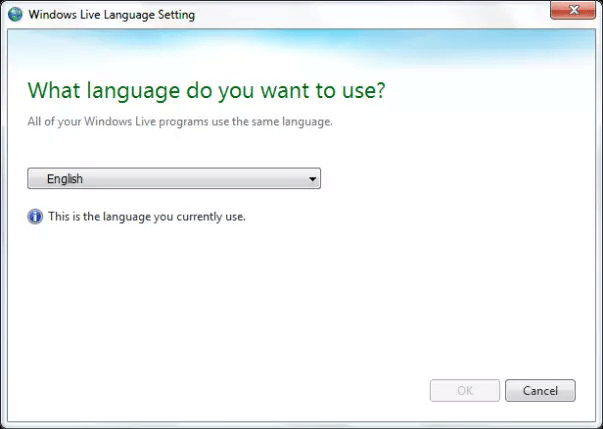
- Притисните Виндовс тастер + Р. за отварање Трцати.
- У поље Покрени откуцајте следеће и кликните У РЕДУ:
- лангселецтор.еке
- Ово ће отворити језичке поставке за Виндовс Ессентиалс.
- На Основни језик система Виндовс прозор за подешавање.
- Кликните на падајући мени.
- Пронађите и одаберите жељени језик са листе језика.
- Кликните У реду да бисте сачували промене.
- Поново покренути свој рачунар да примени промене.
- Након поновног покретања отворите Виндовс Ливе Маил клијент и проверите да ли је језик промењен у ваш жељени језик.
Промена језичких поставки за Виндовс Ливе Ессентиалс утицаће само на апликацију Виндовс Ливе, као што је клијент Виндовс Ливе Маил. Међутим, ако желите да у потпуности промените језик свог система, тада морате да имате вишејезичну Виндовс лиценцу.
Већина Виндовс лиценци која долази унапред инсталирана са рачунаром су лиценца за један језик. Корисник мора засебно надоградити или купити вишејезичну лиценцу да би могао да користи систем на различитим језицима.
Желите ли да инсталирате још Виндовс 10 језичких пакета? Пратите једноставне кораке у овом водичу и научите како се то ради.
Ако желите само да промените језик уноса, то можете учинити без надоградње Виндовс лиценце. Ево како то учинити.
- Кликните на Почетак
- Изаберите Подешавања.
- Иди на Време и језик.
- У левом окну отворите Језик таб.
- Под Преферирани језици кликните на Додајте жељени језик дугме.
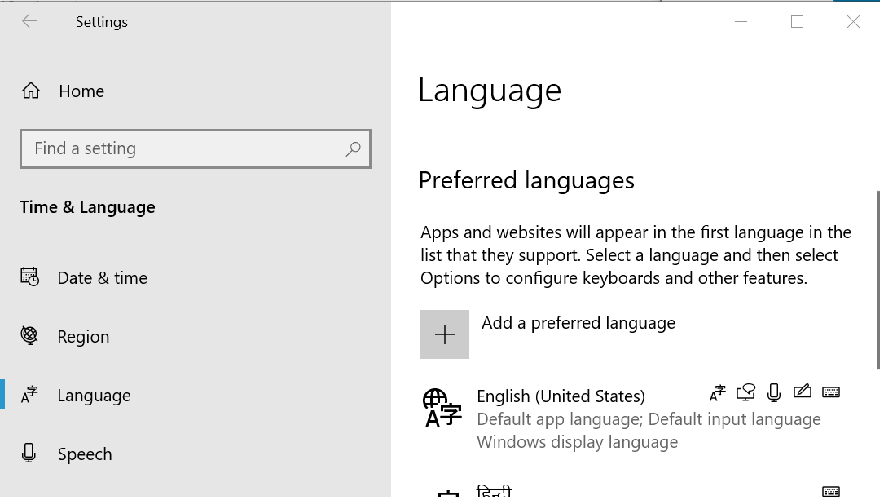
- У прозору Одаберите језик за инсталирање потражите жељени језик и кликните Следећи.
- Кликните на Инсталл.
- Виндовс ће сада преузети и инсталирати изабрани језички пакет.
- Када се језички пакет инсталира, поново отворите одељак Језик.
- У оквиру Преферред лангуагес кликните на Изаберите начин уноса који ћете увек користити као подразумевани.
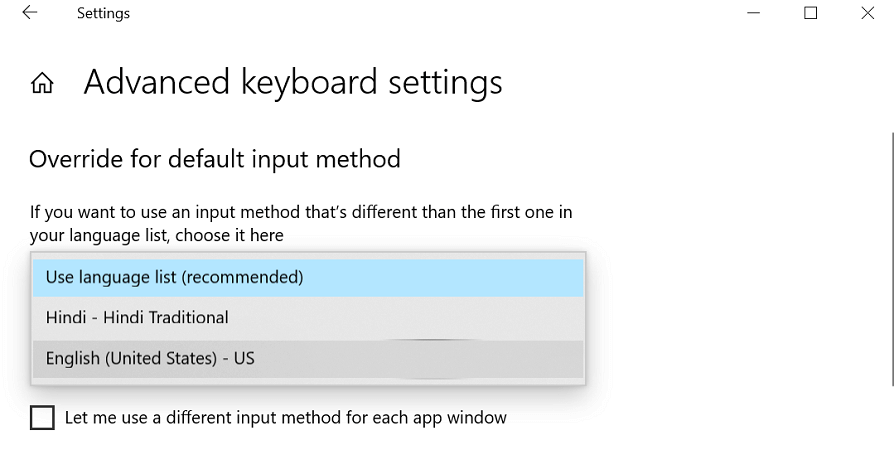
- Под Замени за подразумевани начин уноса кликните падајући мени и изаберите новоинсталирани језик.
- Да бисте поново променили језик уноса, поновите корак 8-9.
Ако имате проблема са отварањем апликације за подешавање, погледајтеОвај чланак да би се решио проблем.
Могућност промене поставке језика Виндовс Ливе Маил може добро доћи корисницима који радије користе клијент е-поште на њиховом матерњем језику. Следите кораке у овом чланку да бисте успешно променили језик Виндовс Ливе поште.
Ако имате било каква друга питања или сугестије, не устручавајте се потражити одељак за коментаре у наставку.
ПРОЧИТАЈТЕ И:
- Виндовс Ливе Маил не шаље е-пошту? Испробајте ове исправке
- Како да конфигуришете Виндовс Ливе Маил за Оутлоок на Виндовс 10
- Где могу да преузмем Виндовс Ливе Маил за Виндовс 10?


